Ora anche sui Mac di Apple è arrivata la funzione più importante di Windows. Ecco come dovete fare per installarla.
La “guerra” a distanza tra Apple e Microsoft anche sul fronte computer continua. Da un lato c’è il sistema operativo Windows, uno dei più amati ed utilizzati in assoluto tanto per il lavoro quanto per lo svago. Dall’altro macOS, preferito da moltissime persone in particolare quando si hanno anche altri device come gli iPhone e gli iPad da poter configurare con un unico ID Apple.
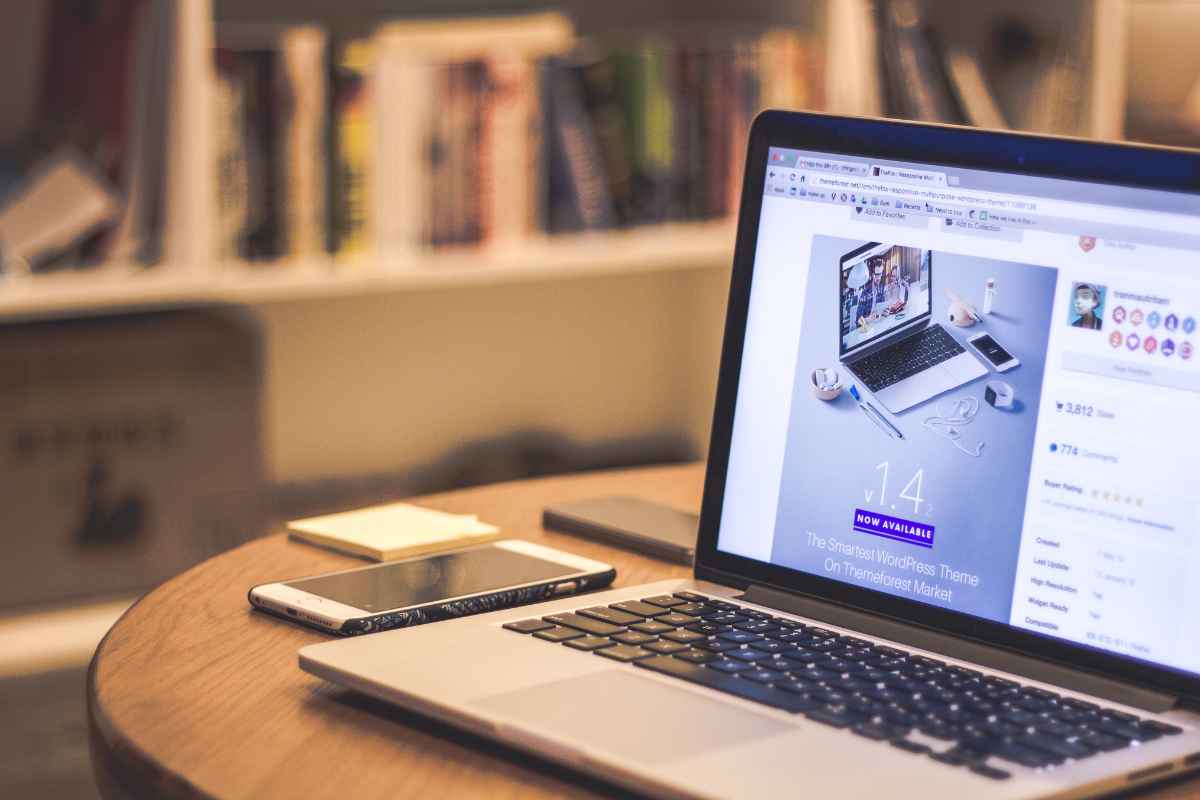
Alle volte però, può capitare di desiderare funzioni che si trovano esclusivamente sull’uno o sull’altro software di sistema. E vale tanto per i PC Windows quanto per i Mac. Finalmente sta per arrivare una interessante novità in questo senso. Dopo una lunga attesa, la funzione più improntate in assoluto dei Windows potrà essere installata anche sui Mac. Ecco che cosa dovete fare, così ci mettete meno di un minuto.
Funzione di Windows sui Mac: ecco come installarla subito
Seguendo questa comoda e veloce guida, avrete modo in qualche secondo di installare sul vostro Mac di Apple la funzione in assoluto più importante che si può trovare su Windows. Così che non vi farete mancare più nulla e potrete godere degli enormi vantaggi che Microsoft da tempo offre anche sui dispositivi lanciati dall’OEM di Cupertino.
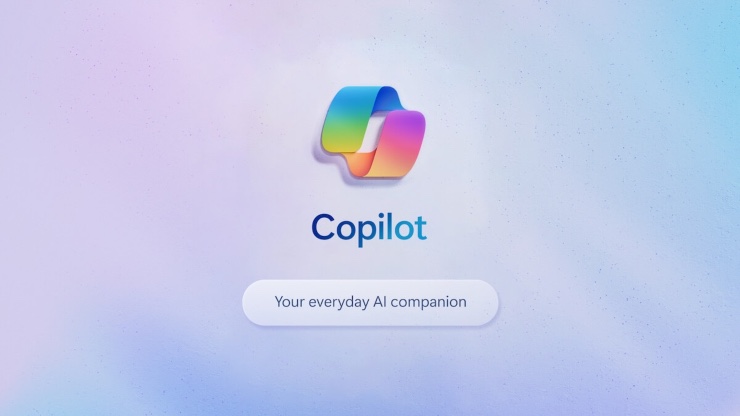
La funzione in questione è Copilot, ossia l’assistente che sfrutta l’intelligenza artificiale per poter svolgere alcune delle funzioni più importanti in assoluto. Finalmente il tutto è utilizzabile anche sui computer di Apple, semplicemente usando la versione per web. Andando su copilot.microsfot.com da Safari e accedendo col proprio account Microsoft, basterà andare su File e poi Aggiungi al Dock per poter aggiungere un collegamento rapido all’interno della barra del Mac.
Così facendo, avrete un’icona comoda e sempre accessibile dal vostro computer di Apple. Cliccandoci sopra in un qualsiasi momento, si aprirà in automatico una pagina di Safari. Ma il tutto potrà funzionare indipendentemente dal browser di sistema, non andando ad interferire con altre finestre o schede che avete aperto.
Inoltre, non c’è nemmeno la condivisione di segnalibri, cookie e cronologia attiva di default. E in un qualsiasi momento, se non ne avete più bisogno, vi basterà tenere premuto sull’icona di Copilot e poi procedere col cliccare sulla X. Così facendo, verrà rimossa dalla toolbar e non avrete più nulla sul vostro Mac. Nulla di più semplice!
